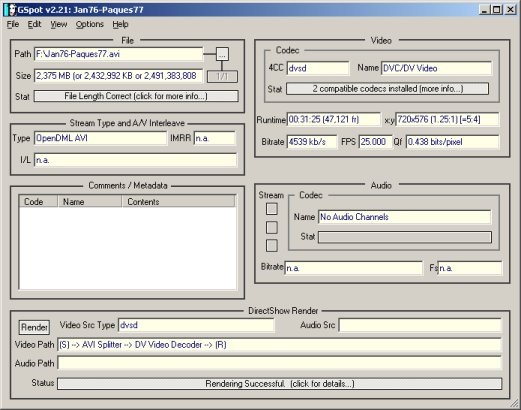Le Montage Vidéo sur PC
c'est enfin possible !
Publié le 03/05/2001 - Mis à jour le 27/12/2007 par Jean-Paul Figer
Archive
Cet article n'est plus mis à jour et est conservé comme archive
- Historique
- Pourquoi la vidéo c'est compliqué ?
- Comment faire simple.
- -Définir son système et ses standards
- -Enregistrer des images et du son
- -Stocker les données sur le PC
- -Faire le montage
- -Produire la Vidéo finale
- Comment archiver les fichiers vidéos
- Faire du montage en ligne sans logiciel de montage !
- Conclusion provisoire
- Comment éditer des enregistrements TV numériques ?
- La qualité de mes vidéos est mauvaise : que faire ?
- Comment choisir une caméra miniDV?
- Comment démarrer à moins de 100 euros
- Comment numériser des vidéos analogiques en DV
- Check-list de dépannage
Historique
J'ai acheté mon premier magnétoscope dit portable en 1975. C'était très cher, lourd et en noir et blanc seulement. Cependant, il n'y avait pas d'autre solution pour faire du cinéma d'amateur "parlant". Le montage avec les magnétoscopes à bandes était très complexe et peu précis. Vers 1985, je suis passé au banc de montage U-matic. C'était toujours hors de prix, mais on avait une bonne qualité d'image, la couleur et un grand confort de montage. Cependant, tous les traitements étaient analogiques. La qualité se dégradait vite au fur et à mesure des copies. Avec l'arrivée du Pentium en 1995, j'ai fait mes premiers essais de montage en vidéo numérique avec la carte Miro DC20. La numérisation des bandes analogiques était hasardeuse avec beaucoup d'images perdues. Les traitements étaient longs ou très longs. La qualité obtenue en numérique était convenable mais la qualité finale restituée en analogique très médiocre. Bref, beaucoup plus de temps passé qu'avec mon banc de montage U-matic pour un résultat final décevant. A l'été 2000, j'ai renouvelé mes essais avec un Pentium 700Mhz et une carte DV500 : plus de problème d'acquisition numérique même en analogique, traitements temps réel, qualité finale irréprochable. Le montage Vidéo numérique sur PC est enfin possible. J'ai dit possible, pas facile. Le but de cet article est de réduire au maximum la période de tâtonnements du vidéaste amateur en le faisant profiter de mes 25 ans de pratique. Pour voir ma configuration vidéo de montage.
Pourquoi la vidéo c'est compliqué ?
La vidéo demande un très grande quantité d'informations : 25 images par secondes, un demi million de points sur l'écran à représenter en couleur plus le son synchrone. C'est des centaines de millions de bits par seconde qu'il faut traiter ou stocker. L'enregistrement du signal sur bande magnétique a été pendant très longtemps un exploit technique. L'évolution rapide de la technologie et les mesures protectionnistes des États ont entraîné une multitude de standards dont certains ont disparu ou sont en voie de disparition. Il n'est pas facile même pour le spécialiste de s'y retrouver. Pour simplifier, j'ai décidé dans cet article "d'oublier" tout cet historique et de proposer à l'amateur qui s'équipe aujourd'hui la "meilleure solution".
Comment faire simple.
Pour faire du montage, il faut :
- Définir son système et ses standards,
- Enregistrer des images et du son,
- Stocker ces données sous forme numérique sur son PC,
- Faire le montage,
- Produire le résultat final sur le support approprié.
Toutes ces opérations prennent du temps. C'est de plusieurs heures à plusieurs jours par minute de résultat final. Si vous n'avez pas la possibilité de consacrer tout ce temps, il vaut mieux renoncer maintenant qu'après l'achat de matériel relativement coûteux.
-Définir son système et ses standards
Voici mes recommandations
- Choisir le standard DV PAL (image 720x576, son 48Khz) comme standard de stockage et de montage. C'est un excellent compromis entre la qualité et le volume des informations stockées. Sa qualité est supérieure à celle des systèmes analogiques encore utilisés par les chaînes de télévision.
- Utiliser un PC moderne (au moins 700 Mhz), 512 Mo de RAM ou mieux 1Go. Il est préférable d'avoir 2 disques physiques dont un de grande capacité (160 Go ou plus) de préférence en Serial ATA pour stocker la vidéo. Une heure de vidéo en DV, c'est 13Go. L'acquisition et la restitution d'images doit se faire sur un disque différent du disque système.
Les disques SCSI ne sont plus nécessaires pour des raisons de performances car les nouveaux disques Serial ATA à performances équivalentes sont 8 à 10 fois moins chers!. - Si vous utilisez Windows XP, formatez au moins le disque qui sert de support à la vidéo en NTFS ce qui supprime la limite des fichiers .avi à 4Go. Si vous utilisez W98SE, les disques sont formatés en FAT32 ce qui limite les fichiers .avi à 4 Go soit environ 18 minutes pour une séquence DV.
- Ajouter à la configuration une carte avec entrée-sortie IEEE1394. L' interface IEEE1394 permet de connecter uniquement un équipement DV mais c'est très bon marché et de plus en plus souvent en standard sur les PC. Si on a besoin d'entrées et de sorties analogiques, le mieux est d'acheter un convertisseur indépendant qui se branche sur la prise IEEE1394 ou même USB2. Le logiciel de montage de référence est Adobe Premiere mais Pinnacle a sorti un concurrent Liquid Edition 6 avec un boîtier d'interface USB2 dans la version PRO.
J'utilise toujours une carte DV500 avec le logiciel de montage Adobe Premiere dont je suis très satisfait. - Pour la visualisation, une bonne carte vidéo standard fait l'affaire sur le PC. Pour plus de confort, utilisez un carte "dual DVI, PCI Express" qui permet de visualiser les éléments du montage sur 2 écrans. En août 2006, c'est NVIDIA le bon choix pour les cartes graphiques. Il faut aussi prévoir un moniteur de télévision de grande taille pour vérifier la qualité et le cadrage TV des images.
- Une bonne carte son (Sound Blaster Audigy par exemple) avec ampli casque, micro et hauts parleurs de bonne qualité est indispensable pour le montage son de base.
-Enregistrer des images et du son
- Avec un caméscope DV
Le standard DV est le meilleur choix pour l'enregistrement des images et du son. Les différences de qualité d'image vont donc dépendre uniquement de la caméra. Il faut choisir une caméra (plus de détails ici) avec des systèmes automatiques débrayables. Tous les gadgets de montage/titrage installés dans les caméras sont inutilisables en pratique. Les effets seront effectués sur le PC pendant le montage. Les capteurs 3CCD donnent de meilleures images mais sont plus cher. Pour avoir de belles images, il faut un maximum de lumière et ne pas se fier aux sensibilités minimum indiquées par les constructeurs. Pour enregistrer du son direct, il ne faut pas hésiter à ajouter un micro supplémentaire externe car les micros intégrés dans les caméras captent surtout les bruits de la caméra et de l'opérateur.
- Avec un caméscope MPEG2
Les nouveaux caméscopes, en particulier HD, produisent des fichiers .mpeg2 ou .vob quand ils enregistrent sur DVD. Il existe encore peu de logiciels qui pemettent un montage direct en mpeg2. Le plus simple consiste à transcoder en format DV pour faire facilement du montage avec les outils qui existent. Le logiciel gratuit VirtualDub-Mpge2 permet de lire ces fichiers et de les recoder dans le format choisi. Il existe un CODEC DV gratuit ici.
- Comment récupérer des enregistrements analogiques (VHS,S-VHS, Hi8, etc..) ?
Pour monter des images et des sons enregistrés en analogique sur des matériels VHS, SVHS, Video8, HI8, U-matic, etc.. , Il faut tout numériser au standard DV. Il y a plusieurs solutions, de la moins chère à la plus chère.
- Utiliser une caméra DV (ou un magnétoscope DV) qui a une entrée analogique Video-IN et recopier en DV sur le PC
- utiliser un convertisseur externe qui accepte des entrées analogiques et qui sort en DV soit sur une prise IEEE1394 soit en USB2. Attention, rares sont les modèles qui acceptent le SECAM. Coût: environ 200 euros.
- utiliser une carte de numérisation avec des entrées analogiques.
Une autre solution, plus simple, consiste à utiliser un lecteur enregistreur DVD qui dispose d'un disque dur. On peut ainsi récupérer directement la vidéo analogique numérisée au format mpeg2 pour faire des couper-coller et créer des DVD. Voir plus de détails ici.
-Stocker les données sur le PC
Le standard DV fournit un flux de données à 25 Mbit/s soit environ 3 Mo/s. Ces données sont lues et stockées sur disque dans des fichiers .avi grâce à l'entrée IEEE1394 de la carte DV ou de votre PC. Sous W98SE, la taille maximum des fichiers .avi est de 4Go ce qui limite la durée des séquences à 18 minutes. Comme il existe maintenant des disques de très grande capacité (150 à 500 Go) à des prix très raisonnables, la meilleure solution consiste à utiliser ces disques en format NTFS. Il n'y a alors plus de limite pratique à la taille des fichiers .AVI. Je conseille aussi d'utiliser les disques SATA (Serial ATA) qui ont de meilleurs performances. Vérifier au préalable que votre carte mère supporte l'interface SATA. Le montage final sera produit sous format DV et pourra être réutilisé par la suite sans perte de qualité.
-Faire le montage
C'est là l'essentiel du travail dit de post-production. J'utilise Adobe Premiere, un peu compliqué au premier abord mais qui permet de pratiquement tout faire (et refaire et défaire de nombreuses fois !). Le but de cet article n'est pas de donner des conseils sur le montage mais d'indiquer quelques grands principes pas toujours évidents et rarement indiqués dans les documentations des fabricants.
- Il faut tout monter en format DV PAL 720x576 48 kHz 25 images/seconde quel que soit le format final de distribution. Il faut donc convertir au préalable tous les éléments dans ce format.
- Il faut produire le résultat final dans le format DV. Cela signifie que l'on garde la qualité maximum de bout en bout. Il sera ensuite possible de convertir dans le format souhaité (c'est l'objet du prochain chapitre).
- Dans le cas où vous voulez juste éditer des fichiers Mpeg2 en format .vob ou .mpg pour supprimer et raccorder des séquences, il existe des logiciels qui permettent de le faire sans transcoder le fichier ce qui fait gagner beaucoup de temps.
En mettant tous les éléments au format DV et en n'utilisant que des effets dits temps réel, c'est à dire qui ne nécessitent pas d'être calculés, on peut visualiser directement le montage sans attente. Cette solution fait gagner beaucoup de temps.
-Produire la Vidéo finale

Les formats de distribution sont innombrables. les 3 premiers permettent de se passer de PC pour lire les vidéos numériques.
- Support DV sur bande numérique
La qualité d'origine est conservée. Il suffit d'exporter sur un équipement qui a une entrée DV-in via la sortie IEEE1394. Cette entrée est verrouillée pour des raisons de taxe sur un certain nombre de caméras DV. Il existe de nombreux sites sur Internet qui expliquent comment passer outre. - Support bande analogique VHS, SVHS, Video8, HI8, U-matic...
Il faut une carte DV avec une sortie analogique Vidéo ou Y/C. Il suffit d'exporter vers un magnétoscope du format choisi. - Support CD : VCD, S-VCD ou DVD
Le Vidéo CD ou VCD est un format numérique avec la définition de 352x288 25i/s MPEG-1 débit constant de 1.15 Mbit/s et son MPEG1 layer II. Il permet de stocker environ 45 minutes sur un CD-R avec une qualité de type VHS.
Le SuperVidéo CD ou S-VCD est un format numérique avec une définition de 480x576 25i/s MPEG-2 qualité constante et débit d'environ 2.52 Mbit/s et son MPEG1 layer II. Il permet de stocker environ 20 minutes sur un CD-R avec un qualité meilleure que la télévision (moins bonne que le DVD). En fait, c'est une image 720x576 "repliée" à l'enregistrement et agrandie à la reproduction. - Support DVD
Les formats DVD sont des formats numériques 720x576 MPEG-2 avec un débit que l'on peut ajuster entre 2 et 8 Mbit/s pour l'image. En 8 Mbit/s, la dégradation par rapport au format DV est quasi invisible à l'oeil nu. Depuis 2004, avec la baisse des prix des graveurs de DVD et des supports, c'est le format à privilégier.
Ces formats sont lus par la majorité des DVD de salon et permettent de se passer d'un PC à la lecture. Pour produire dans ces 2 supports, il faut télécharger le logiciel gratuit TMPGEnc (Tsunami MPeG Encoder) et utiliser Nero Burning Rom pour graver les DVD. Voir l'article comment graver des DVD. - Support CD : MPEG-4 ou DivX
Ces 2 compressions visent à fournir la possibilité de stocker un film de 90 minutes sur un CD avec une bonne qualité d'image et de son. Il existe de nombreux lecteurs de salon qui lisent ce format comme par exemple, les lecteurs de KiSS technology. Le format numérique DivX est généralement du 640x480 25i/s et du .mp3 pour le son. Il faut télécharger les Codecs DivX et voir l'article que j'ai écrit sur le DivX. On peut utiliser Adobe premiere pour faire la compression ou de nombreux logiciels gratuits. La compression fournit un fichier .avi que l'on peut graver normalement sur CD-R. Avec Windows Media, Microsoft vient de sortir un nouveau format de fichier WMV qui semble rivaliser avec le DivX. C'est un domaine où les choses bougent vite et ce que j'écris est à jour en janvier 2003. - Fichiers .avi sur PC
En téléchargeant différents CODEC (COmpression, DECompression), vous pouvez produire des fichiers plus petits de votre production DV, mieux adaptés à une visualisation sur PC. Je vous conseille de n'utiliser ni les vieux codecs disponible sous W98 comme Cinepak ou Video1 ni la dernière version 5 d'Indeo qui est un peu meilleure. Je conseille plutôt une compression Mpeg1, Mpeg2 ou DivX ou Wmv de Microsoft.
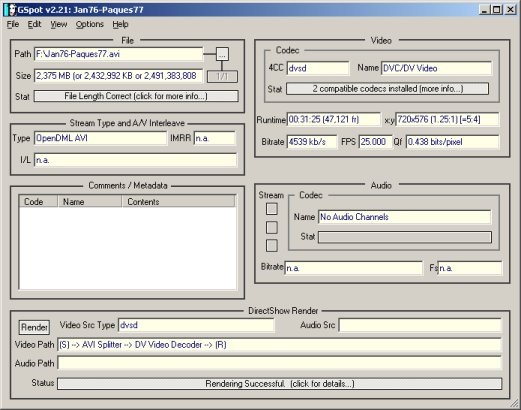
Il existe un petit logiciel excellent et gratuit GSpot qui permet de voir la liste des Codecs installés sur votre machine et les codecs nécessaires à la lecture d'un fichier. Ce n'est pas une mince affaire puisque j'ai compté plus de 175 codecs installés sur mon PC.
Un autre logiciel gratuit et performant VirtualDub permet toutes les manipulations de fichiers .avi en utilisant les Codecs et les filtres de son choix. - Vidéos en ligne sur Internet
Depuis le début 2006, la technologie Flash video permet très facilement de publier vos vidéos sur Internet. Voir sur ce site l'article que j'ai écrit L'explosion de la vidéo sur Internet .
Comment archiver les fichiers vidéos
Une fois le montage terminé, comment archiver les éléments d'un montage ? Les progrès considérables dans les disques dur de grande capacité et les prix 2006, moins de 0.5 € par Go donnent la solution.
Le prix d'une cassette miniDV (une heure=13 Go) est de l'ordre de 2.5 à 4 €. Le coût d'un DVD vierge est entre 2 et 4 € pour 4.7 Go donc 6 à 12 € pour 13 Go Le coût du Go sur disque dur est de moins de 0.5 € par Go soit moins de 6.5 € pour 13 Go. Comme les cassettes sont rarement pleines, avantage de prix au disque dur. Avantage de fiabilité aussi. Avantage pour les temps de copie (on copie une heure en quelques minutes), pour le stockage et la recherche. Il n'y a donc plus de débat : je stocke tout sur disque dur. Dans certains cas, j'enregistre en direct du caméscope sur le PC.. Plus de bande du tout ! L'inconvénient de stocker sur DVD est la taille limitée du support (20 mn) si on veut stocker la vidéo montée en qualité originale DV. Quand à la fiabilité du support, la solution est simple, il faut de temps en temps recopier. Par exemple, mes vidéos analogiques sur bande 1/2" que j'ai enregistrées en 1975, je les ai recopiées en 1985 sur bande Umatic 3/4" puis sur bande DV, et depuis 2004 sur disque dur.
Faire du montage en ligne sans logiciel de montage !
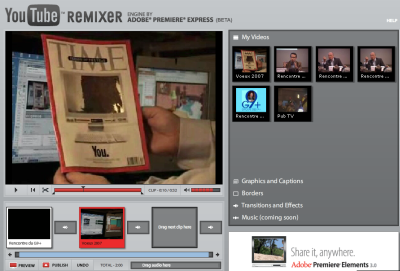
Au cours de l'année 2007, plusieurs solutions de montage en ligne sont apparus. Plus de logiciel à installer ! Il suffit de télécharger les composants du montage comme les vidéos, images, sons sur un serveur Internet, puis de réaliser son montage à l'aide d'un simple navigateur ! Ce n'est pas avec es outils que vous ferez du Spielberg mais vous créer rapidement des vidéos à partager sur Internet, c'est une solution d'avenir.
Deux solutions gratuites à tester et merci de m'envoyer vos impressions :
Conclusion provisoire
La puissance du PC est enfin au rendez-vous de la Vidéo. Vous pouvez vous lancer dans le montage vidéo numérique de bonne qualité sur un PC avec un budget très limité. L'amélioration annoncée des performances des matériels va encore réduire les prix ou fournir des possibilités supplémentaires. Ce n'est plus l'argent mais le temps nécessaire à ces productions qui devient l'élément le plus critique.
Comment éditer des enregistrements TV numériques ?
De plus en plus d'équipements permettent d'enregistrer directement en numérique (souvent Mpeg-2 en .vob) des émissions TV. Il est souvent nécessaire d'éditer ces enregistrements (fichiers) si on souhaite les conserver pour couper le début et la fin ou supprimer les séquences de publicité. La méthode décrite plus haut est un peu un marteau-pilon pour écraser une mouche car elle oblige à décoder et à recoder l'enregistrement.
On peut le lire directement ces enregistrements sur un PC avec un lecteur Mpeg-2 gratuit comme VLC . Pour les graver et/ou les éditer, j'ai trouvéplusieurs solutions :
- TMPGEnc DVD Author que j'ai déjà signalé dans mon article sur Graver des DVD , très pratique si on veut en final graver un DVD
- MPEG Video Wizard qui permet de faire des éditions et de produire en sortie un fichier au format .mpg à partir de format .vob.
- Nerovision inclut dans Nero 7 premium qui lit les formats .vob et permet de faire des couper coller sans recoder. Utilisez l'option smart encoding pour éviter de recoder.
Avec ces produits, le fichier d'origine n'est pas recodé, ce qui assure un traitement très rapide.
Je n'ai pas trouvé d'outil gratuit simple qui permette de transformer des .vob en .mpeg sans recoder.
La qualité de mes vidéos est mauvaise : que faire ?
De nombreux lecteurs se plaignent de la médiocre qualité des vidéos obtenue après montage et compression Mpeg2, Mpge4, Divx ou autre. Si vous filmez en DV, montez en DV et produisez la vidéo finale sur DVD, la qualité doit être pratiquement la même que sur le DV d'origine. Si ce n'est pas le cas, la cause en est souvent la même : les images ne sont pas désentrelacées. Pour ceux qui veulent comprendre ce problème lié à l'histoire de la télévision, il y a un excellent site sur le désentrelacement What is deinterlacing?. Pour résoudre ce problème, il suffit de déentrelacer lors de la compression finale. Tous les logiciels sérieux le permettent, en particulier celui que je recommande TMPGEnc. Voir les manipulations pratiques dans l'aide de ces logiciels.
Comment choisir une caméra miniDV?
C'est un peu comme une voiture. Tout dépend de l'usage prévu. Voici quelques éléments pour guider votre choix :
- La qualité du standard miniDV est la même pour toutes les caméras grand public que ce soit en vitesse normale ou longue durée. Cette qualité est meilleure que celle des équipements analogiques utilisés par les chaînes de Télévision. Les constructeurs ne garantissent pas la relecture des bandes enregistrées en longue durée sur un matériel différent mais en général ça fonctionne.
- La qualité de l'image dépend donc de l'optique, du capteur et de l'électronique associée. Les indications données par les constructeurs sont farfelues en particulier en ce qui concerne la sensibilité. Il faut faire des essais comparatifs.
- Les zooms numériques sont inutilisables en pratique et les X40, X100 ou X400 sont des agrandissements numériques de l'image que l'on peut réaliser au montage. Un bon grand angle est souvent beaucoup plus utile qu'un zoom mais les documentations constructeurs l'indiquent rarement, car c'est la valeur du zoom qui fait vendre !
- Toutes les fonctions montage-titrage-fondu intégrées dans la caméra sont inutiles car quasi impossibles à utiliser pendant le tournage. Elles seront réalisées plus facilement et simplement pendant le montage. En revanche, la possibilité de réglages manuels est un plus utile.
- Si c'est votre première caméra, commencez par un modèle simple. Il n'est déjà pas facile de cadrer et de prendre le son en même temps. La moindre manipulation supplémentaire relève de l'exploit si on ne fait pas ça tous les jours. Ensuite, vous pourrez juger de l'intérêt de telle ou telle option.
- L'option DV-IN est utile si vous voulez enregistrer vos montages sur bande DV.
- Il existe de plus en plus de caméscope avec enregistrement sur DVD ou disque dur en mpge2. C'est un plus dans la facilité d'usage, mais ça complique les opérations de montage et la qualité est moins bonne. La bonne solution pour se passer de bande magnétique sera l'enregistrement direct sur mémoire compact-flash car il n'y aura plus de pièces en mouvements dans le caméscope. Cette mémoire est encore chère pour les quantités nécessaires. En attendant, vous pouvez avec un câble IEEE1394 enregistrer directement sur le disque dur de votre PC portable.
Comment démarrer à moins de 100 euros
La solution la plus économique consiste à ajouter une interface IEEE1394 avec une carte PCI ou PCMCIA si votre PC n'en possède pas. Voir des exemples ici. Avec Windows XP, utilisez le logiciel de montage fourni en standard Windows Movie Maker. Il existe ausssi une solution Jahshaka qui fonctionne aussi bien sous Linux que sous Windows mais que je n'ai pas testée.
Comment numériser des vidéos analogiques en DV
Check-list de dépannage
L'acquisition et l'exportation vidéo sont proches des limites des performances des machines et font ainsi apparaître les anomalies de configuration. Ceux qui ont quelques compétences techniques dans le matériel peuvent utiliser l'outil gratuit Sandra de SiSoftware (Il faut passer tous les tests et suivre les conseils d'amélioration). Pour les autres, effectuer les vérifications suivantes.
- Il faut au moins 2 lecteurs physiques de disques différents, un pour le système et un pour faire les acquisitions/exportations. Plusieurs partitions sur le même lecteur ne servent à rien. Ne pas oublier de défragmenter le lecteur de disques avant l'acquisition.
- DMA
C'est la capacité de faire des transferts mémoire-disque sans passer par le processeur. Inventé par IBM en 1964 avec l'IBM 360, ce n'est toujours pas installé par défaut par Windows!
Dans démarrer> paramètres> panneau de configuration> système- onglet gestionnaire de périphériques, vérifier pour chaque lecteur de disque, CD-Rom, etc.. dans propriétés, paramètres que la case DMA est cochée, puis redémarrez le système. - DirectX
Vérifier que vous avez bien la dernière version DirectX. C'est la 9.0c en septembre 2005.
Ajoutez vos commentaires ci-après ou les envoyer à Jean-Paul Figer

Ce(tte) œuvre est mise à disposition selon les termes de la Licence Creative Commons Attribution - Pas d'Utilisation Commerciale - Pas de Modification 4.0 International.